25. 8. 17.1분 미만
Copilot (자동 전투)
prts.plus에서 이용해 다운로드/업로드 및 제작할 수 있습니다!
경고
자동 전투와 관련된 모든 기능에는 60프레임 이상의 안정적인 게임 프레임 레이트가 필요합니다.
작업 불러오기
Copilot은 일반/이벤트 스테이지 및 보안파견 등을 지원합니다.
이 기능을 사용하려면 전투 준비 화면에서
작전 개시버튼이 있는 곳에서 시작해야 합니다.
그런 다음 MAA의자동지휘칸에서JSON 파일을 가져오거나 prts.plus와 같은 사이트에서 코드를 입력하면 됩니다.자동 편성기능은 현재 편성을 초기화하고, 작업에 필요한 오퍼레이터를 자동으로 편성합니다.- 자동 배치에 해당하는 오퍼레이터의 즐겨찾기를 해제해야 합니다.
맞춤 오퍼레이터 추가및신뢰도가 낮은 오퍼레이터 추가도 할 수 있습니다.지원 유닛을 사용하거나, 자동 편성이 불가능할 경우 수동 편성도 가능합니다.패러독스 시뮬레이션의 경우자동 편성을 사용하면 안됩니다! 스킬을 수동 선택 후시뮬레이션 시작버튼이 있는 화면에서 실행하세요.보안 파견의 경우 자동편성이 불가능합니다!수동 편성해주세요.
반복 횟수기능이 있지만반복 횟수기능을 사용할 경우, MAA는지원 유닛을 자동으로 빌리는 기능은 아직 없기에 주의하세요!동일한 지역의 스테이지를 연속적으로 전투하려면,
전투 목록기능을 사용할 수 있습니다.전투 목록 아래의 세 가지 버튼은 왼쪽에서 부터폴더 가져오기,스테이지 추가,스테이지 지우기입니다.- 작업을 시작하려면 해당 지역의 지도 화면에서 자동 전투를 시작하세요. 이성이 부족하거나, 3성 클리어를 못한 경우 전투를 정지합니다.
- 전투 목록에 있는 스테이지는
동일한 지역에 있어야 합니다. (지도를 좌우로 스크롤하여 이동할 수 있어야 합니다)
우수한 Copilot 파일에 반드시 추천을 눌러 제작자를 격려하세요! 큰 도움이 됩니다!
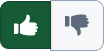
Copilot 파일 작성
- 파일 작성기를 사용할 수 있고, 전투 스키마 문서를 참조할 수도 있습니다.
- 좌표를 가져오려면:
- 파일 작성기에서 스테이지를 입력한 후, 왼쪽 하단에 자동으로 확대/축소 가능한 좌표 지도가 표시됩니다. 오퍼레이터 위치를 클릭하여 설정할 수 있습니다.
- 스테이지를 입력하고 JSON을 내보낸 후, 시작 버튼을 누르면 MAA 폴더의
debug\map에 좌표 정보가 포함된 지도 스크린샷이 생성됩니다. - PRTS.Map은
설정에서좌표 표시를MAA로 변경하고 사용할 수 있습니다
- 연습 모드를 지원합니다.
- 파일 설명에는 귀하의 서명(작성자 이름), 참고하는 공략 비디오 링크, 기타 의견 등을 기입하는 것이 좋습니다!